作者: 象过河
来源: 象过河财务软件
浏览次数: 5724次
发布时间: 2021-01-22 09:41:21
象过河财务软件单据打印模板设计操作方法,日常的工作当中,企业的工作人员录制的各种单据往往需要进行打印操作,关于通过象过河财务软件如何进行各种销售单据、财务单据打印的操作以及打印模板的设计,本篇文章会进行系统性的介绍,以便于不同行业的客户都可以按照自己的业务需求进行单据打印,从而提升企业的工作效率。
为了能够形象的让企业用户能够了解单据打印的操作方法和单据打印模式的设计,这里会通过销售出库单的单据形式进行针对性的阐述。
第一步:打开象过河财务软件客户端,在菜单上找到业务处理,选择销售出库单,进入功能界面。
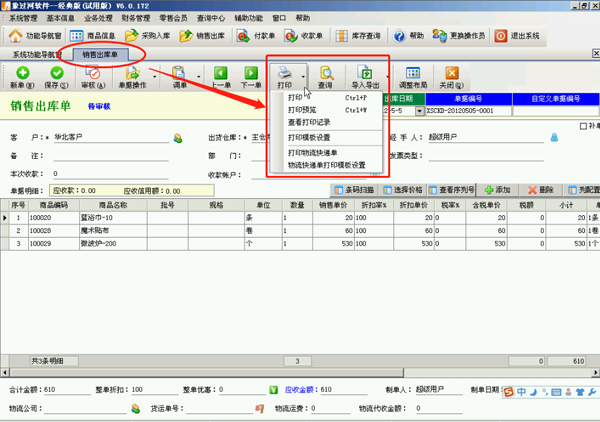
第二步,找到打印功能,打印之前,先进行打印模板设置,这里咱们选择打印模板功能界面。
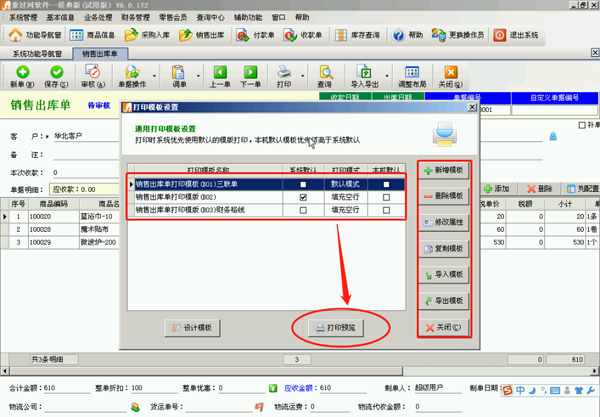
咱们可以看到,系统已经设计了三种打印模板,每一种模板都可以进行右侧的功能操作,比如新增、删除、修改、复制、导入、导出操作。企业的操作人员,根据自己的需要设计模板,设计完成之后,再打印之前,勾选所需要的打印模板,设置为系统默认的打印模板,这样我们在选择单据之后,就可以直接点击打印就完成了打印操作。
打印的基本功能操作就这么多,在这里主要讲一下如果通过象过河财务软件,来进行打印模板的设计,毕竟每个企业对打印单据的需求是不一样的,通过灵活的单据打印模板设计,可以制作处公司所需要的打印模板。
首先,同样进入通用打印模板设置界面,点击设计模板,进入设计打印模板界面,就可以看到,单据打印模板是可以进行自定义设计的。
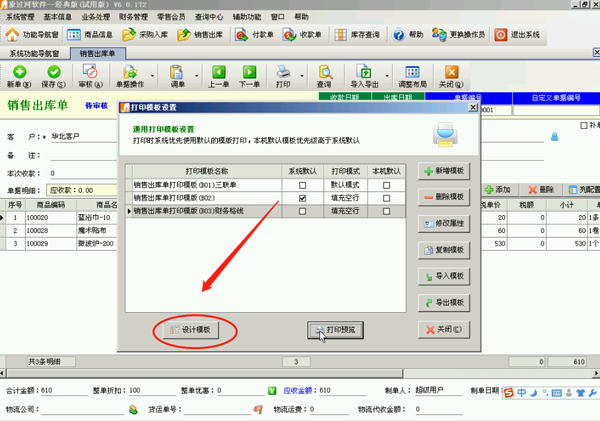
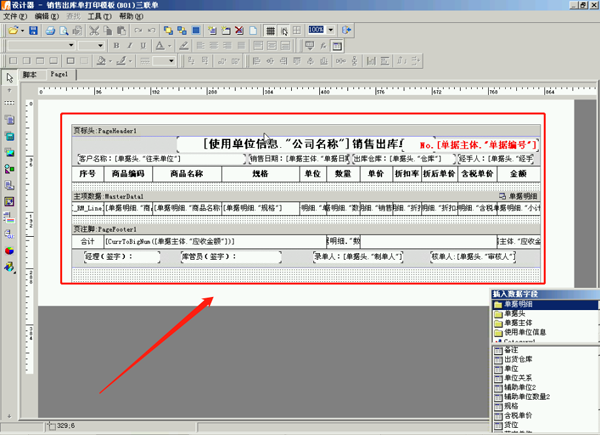
其次,我们可以这张单据有很多的标题、参数以及数值,我们可以点击任何一部分,双击可以打开编辑窗口,
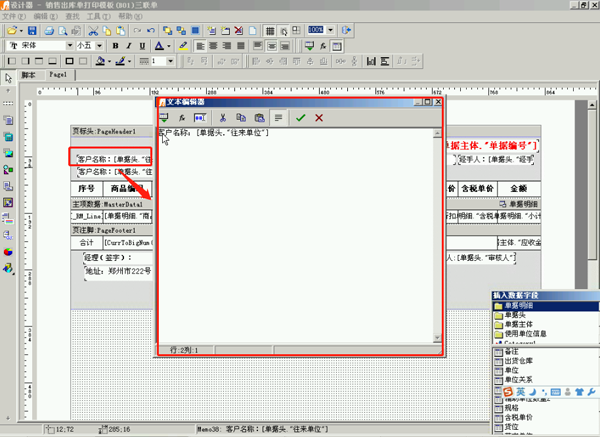
在编辑窗口里面可以录入我们想要的打印信息,同样我们也可以选择第一个功能按钮选插入数据字段,选择好信息之后,点击确认完成操作。
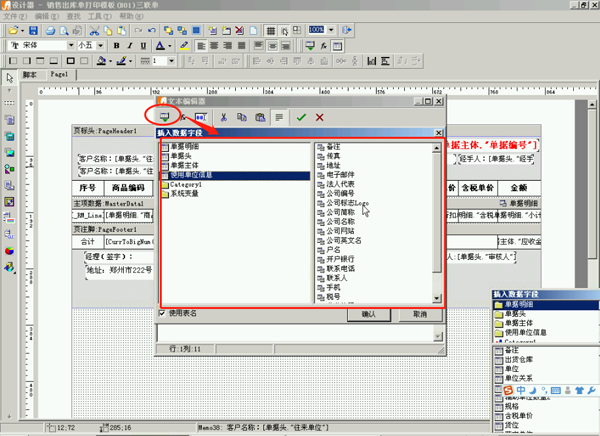
在单据设计模板界面,同样可以通过左侧的功能,插入图片、插入文本等等操作,这个用户在进入在这个界面的时候可以来回拖动操作体验,熟练应用即可,设计好自己想要的样式模板,可以直接预览,根据预览效果进一步调整,直到是满意保存为止。
这样模板设计好之后,我们就可以回到销售出库单界面,把刚才设计好的打印模板更改为系统默认,选择单据打印即可。
以上就是象过河财务软件进行单据打印的操作方法以及如何设计单据打印模板的方法,企业的工作人员在使用财务软件的时候,可以根据业务的需求,进行针对性的操作学习。